Nuestros teléfonos inteligentes han evolucionado mucho más allá de ser útiles para poco más que enviar mensajes de texto, llamar y escuchar música. Ahora, son una extensión de nuestras vidas en nuestras computadoras. En comparación con los teléfonos más antiguos, los iPhone y sus homólogos también se han vuelto más accesibles para las personas con dificultades físicas.

Una característica que a menudo se pasa por alto en el iPhone es el control por botón, que permite a los usuarios navegar por sus dispositivos con mayor facilidad. Pero, ¿qué es exactamente Switch Control y cómo se usa? Vamos a ver.
¿Qué es el control de interruptor de iPhone?
iPhone Switch Control es una función que permite a los usuarios controlar sus dispositivos mediante un interruptor externo. Se presentó con iOS 14 y también está disponible en iPad y iPod Touch. Consulte nuestra guía si tiene problemas para actualizar su iPhone a iOS 14,
Apple introdujo Switch Control para ayudar a los usuarios que no podían usar sus manos tan fácilmente como otros a sacar el máximo provecho de sus dispositivos. Puede usar la herramienta para realizar varias funciones esenciales en su pantalla, como escribir y hacer clic en pestañas y botones.
Al usar Control por botón, puede escanear secciones en su pantalla antes de elegir sus próximos pasos. Puede optar por escanear un área o usar el escaneo de puntos.
Para usar Switch Control en su iPhone, deberá emparejar un interruptor externo con su dispositivo.
Cómo usar el control de interruptores de iPhone
Cuando use Switch Control en su iPhone, primero deberá activar la función. Para hacer esto, siga estas instrucciones.
Paso 1: Vaya a la Configuración de su iPhone y desplácese hacia abajo hasta Accesibilidad.
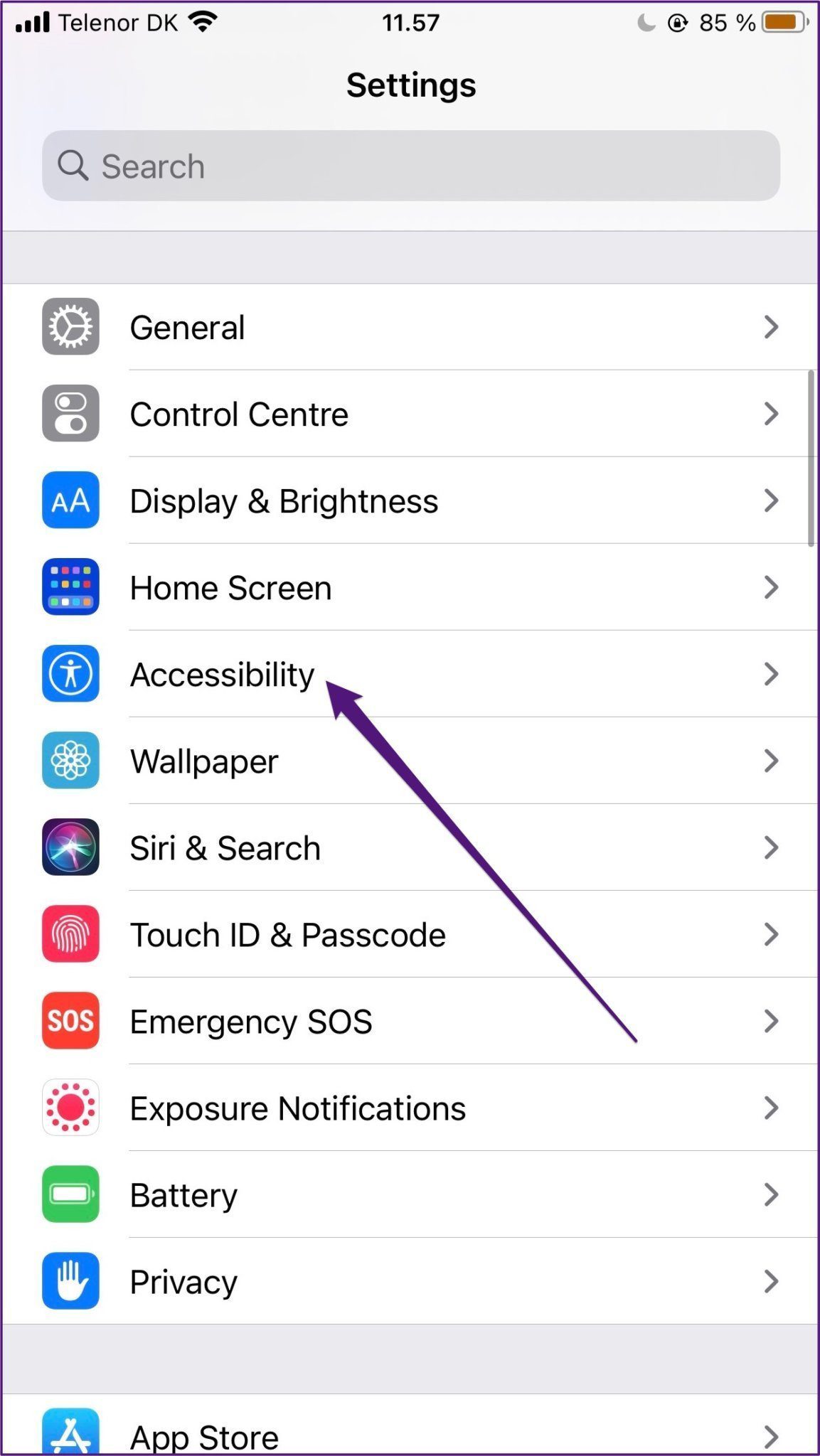
Paso 2: En Físico y motor, haga clic en Control de interruptores.
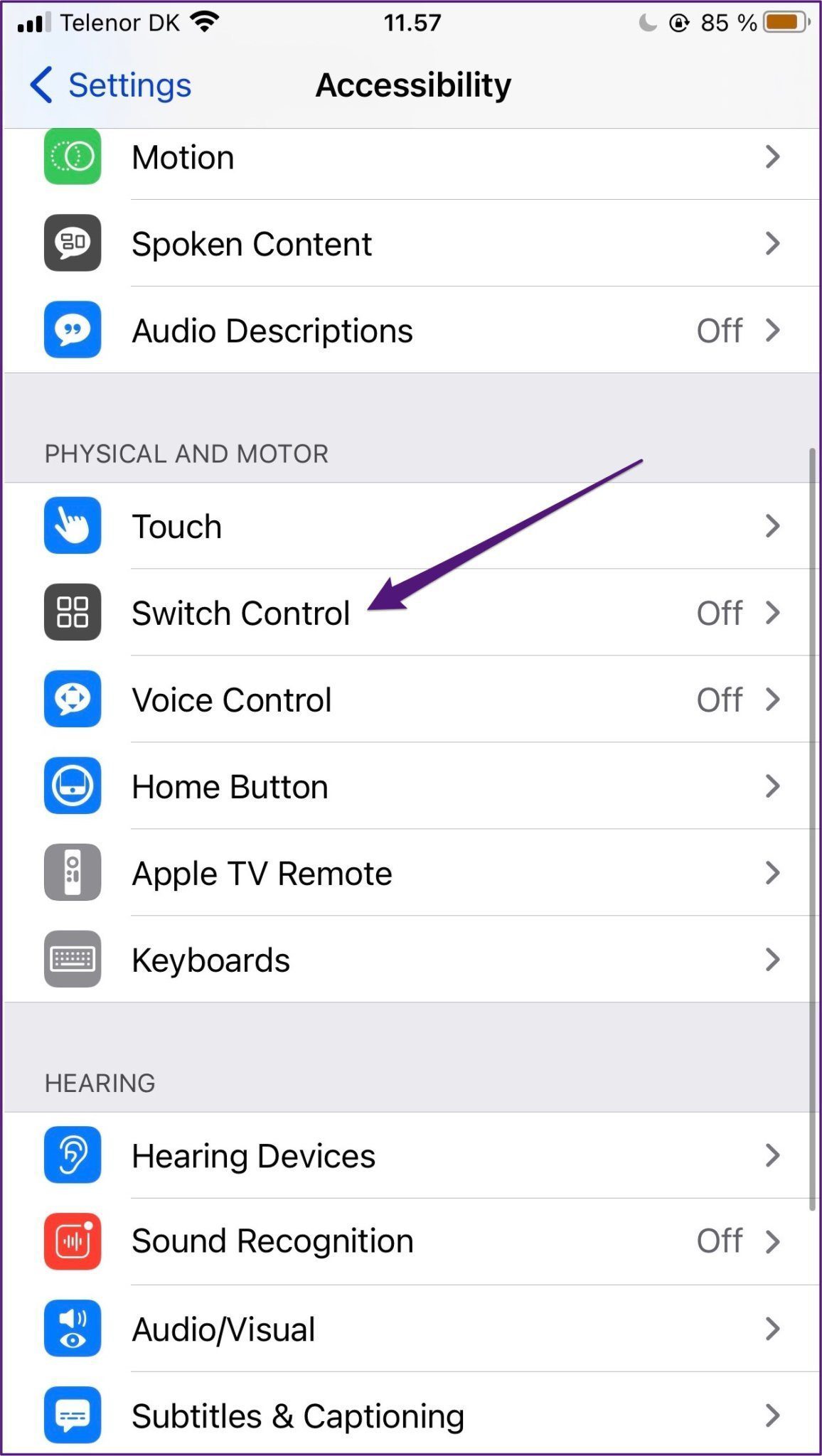
Paso 3: En la parte superior de la pantalla, encienda el botón Control por botón para que se muestre en verde.
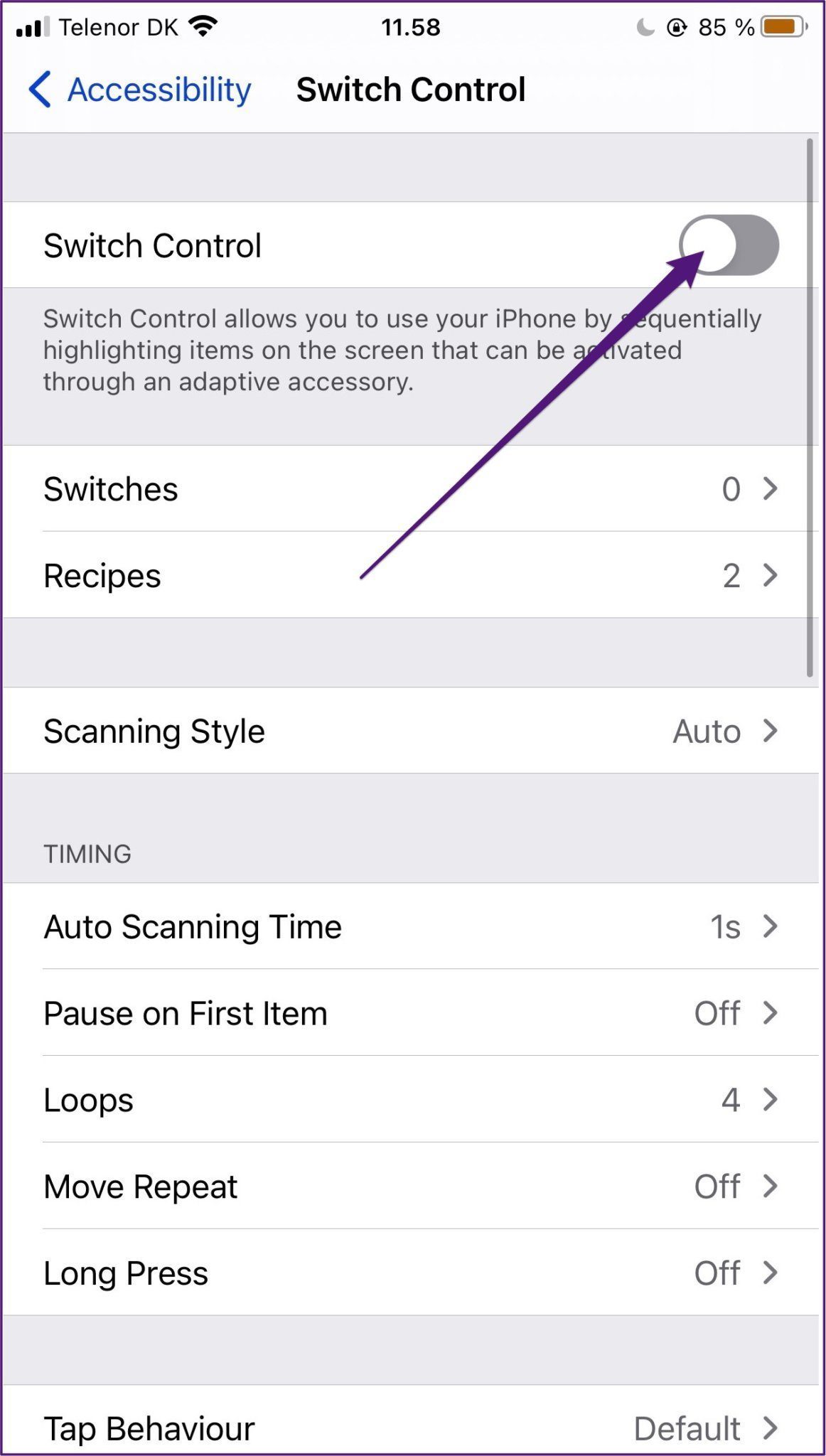
Cómo agregar un nuevo interruptor a tu iPhone
Una de las mejores cosas del control por botón es que, si quieres, puedes usar más de un interruptor para controlar tu iPhone.
Para agregar nuevos interruptores al usar esta función, deberá seguir los pasos a continuación.
Paso 1: Vuelva a la Configuración de su iPhone antes de navegar a Accesibilidad y Control por botón. Los pasos para esto son idénticos a los de la sección anterior.
Paso 2: Seleccione la pestaña llamada Interruptores. Este es el primero debajo de Switch Control.
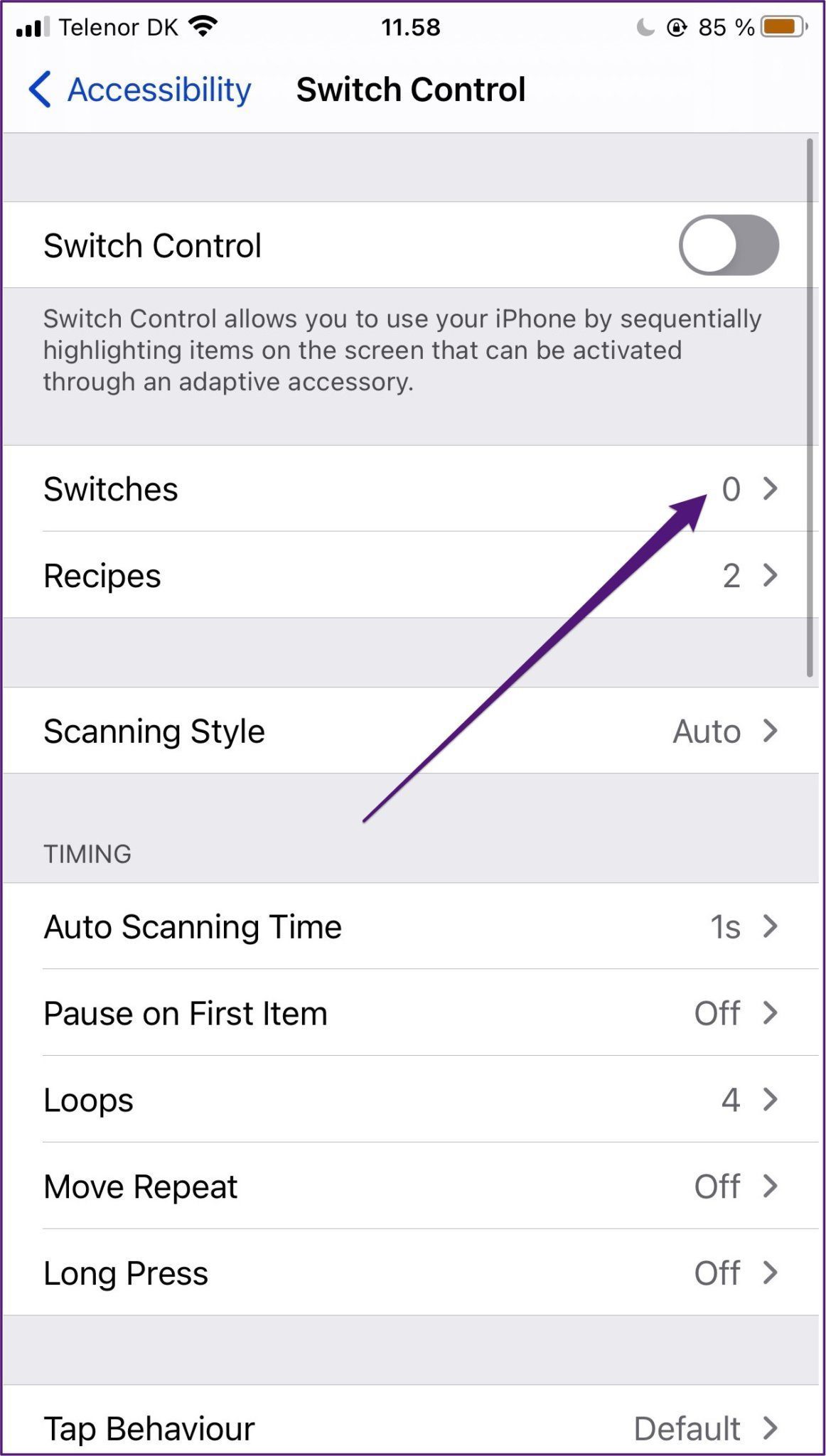
Paso 3: Seleccione Agregar nuevo conmutador.
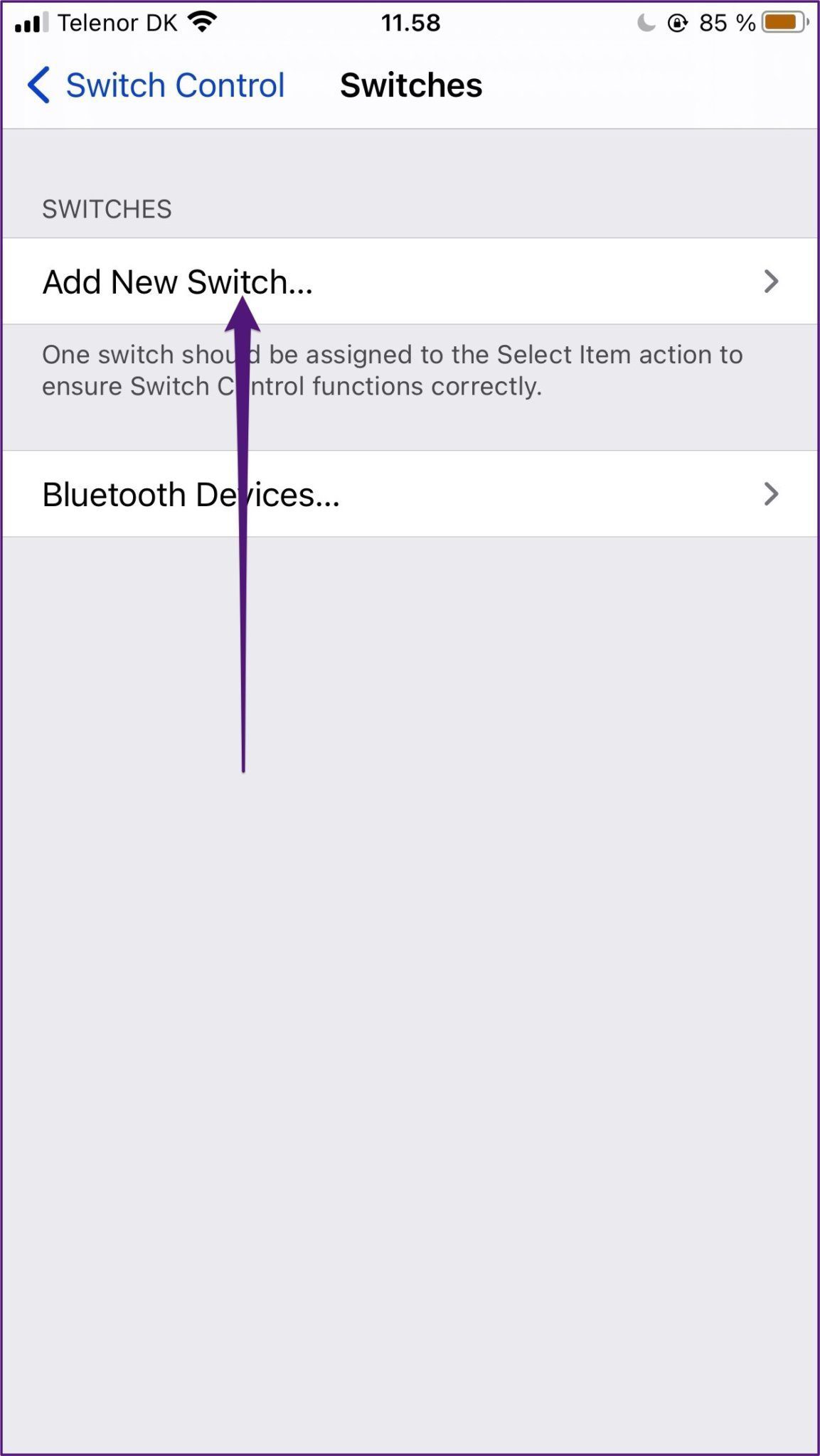
Paso 4: En la siguiente ventana, verá cuatro opciones de fuente. Revise cada uno de ellos y personalícelos según lo considere necesario.
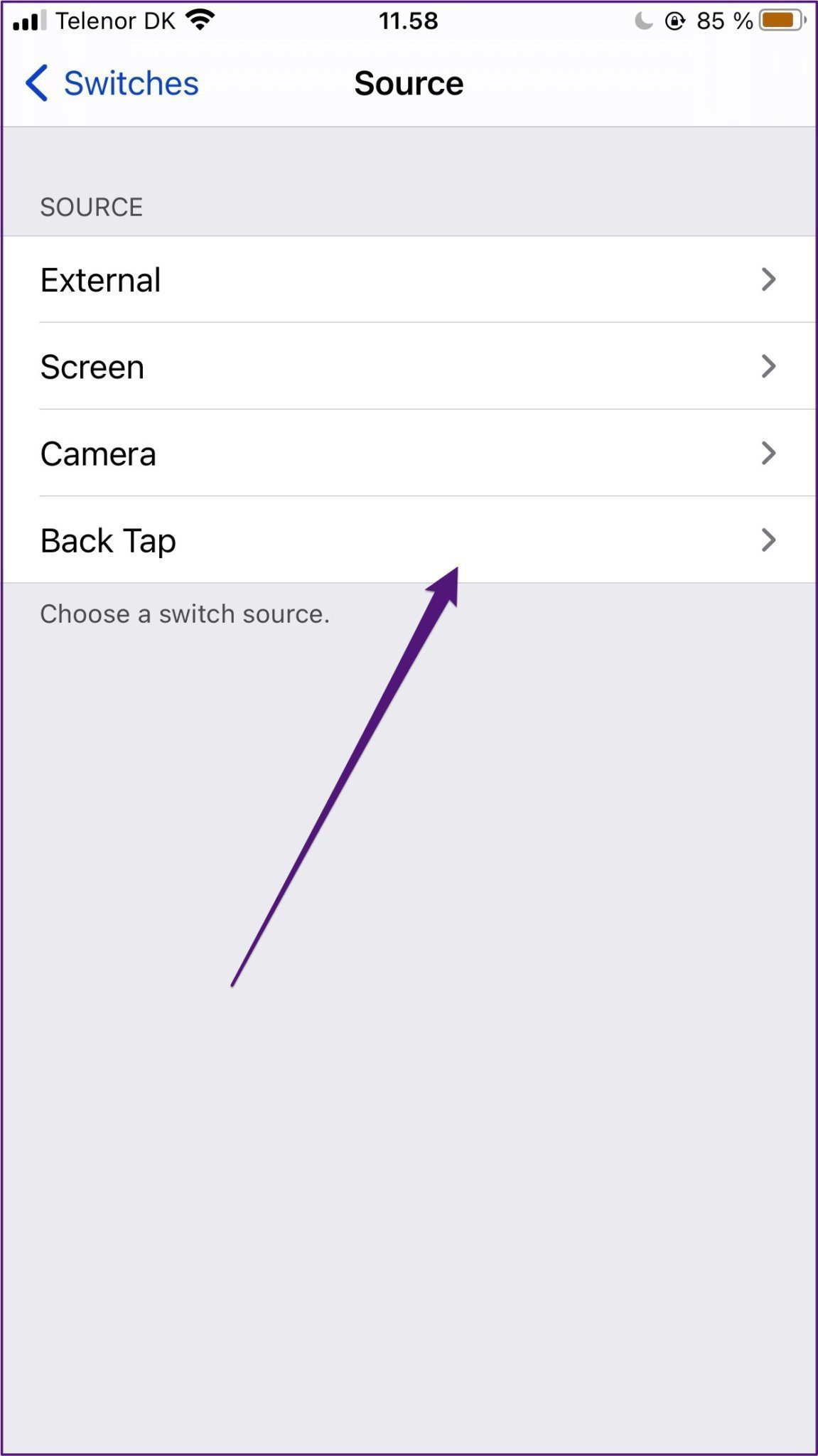
Después de elegir las opciones, sus selecciones deberían aplicarse en su iPhone inmediatamente.
Cómo crear nuevos gestos
Puede que le resulte más fácil usar el control por botón en su iPhone creando gestos. Hacerlo es relativamente sencillo; todo lo que necesita hacer es seguir los pasos a continuación.
Paso 1: En Control por botón, desplácese hasta la parte inferior y seleccione Gestos guardados.
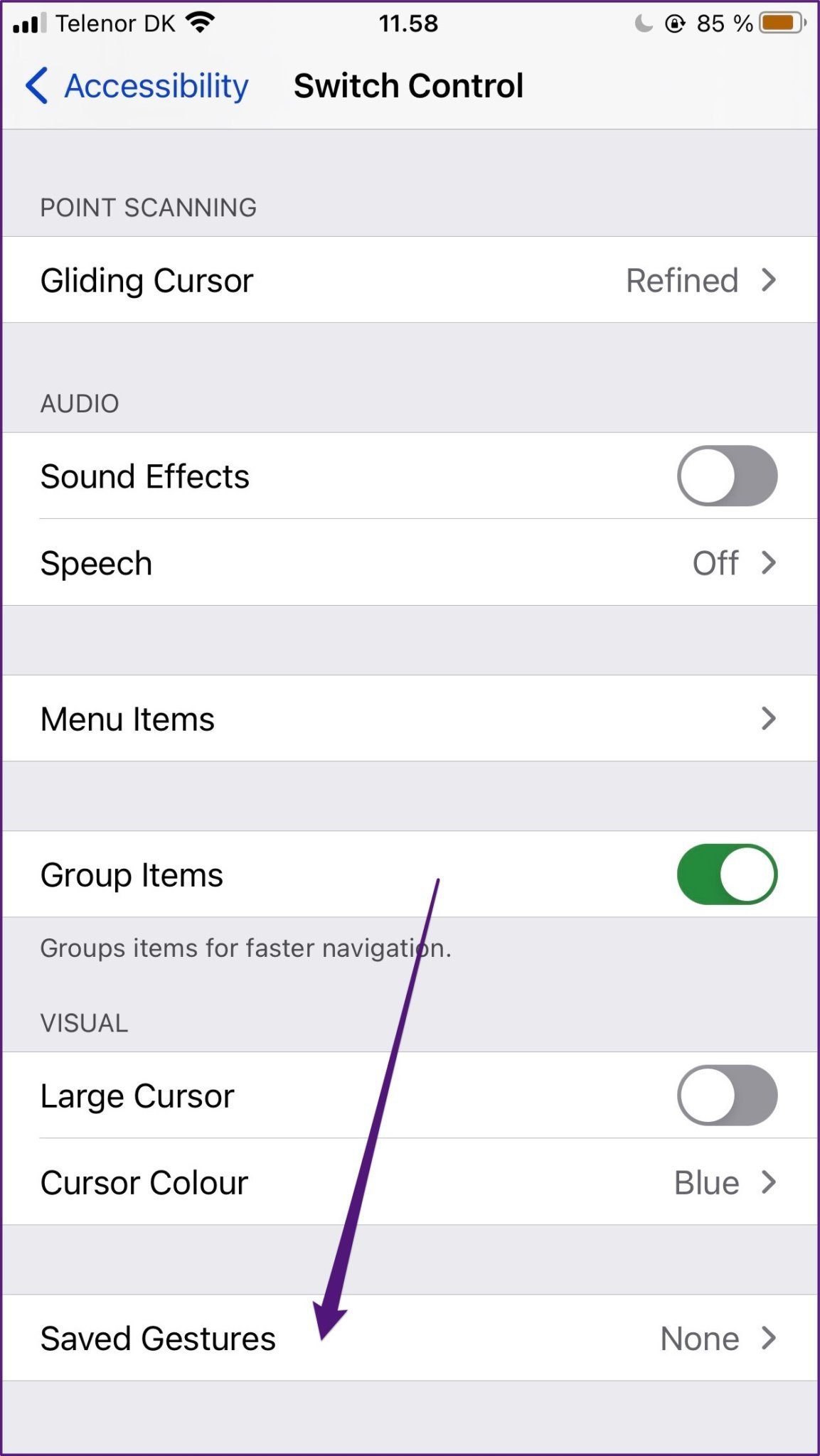
Paso 2: En la siguiente ventana, elija Crear nuevo gesto.
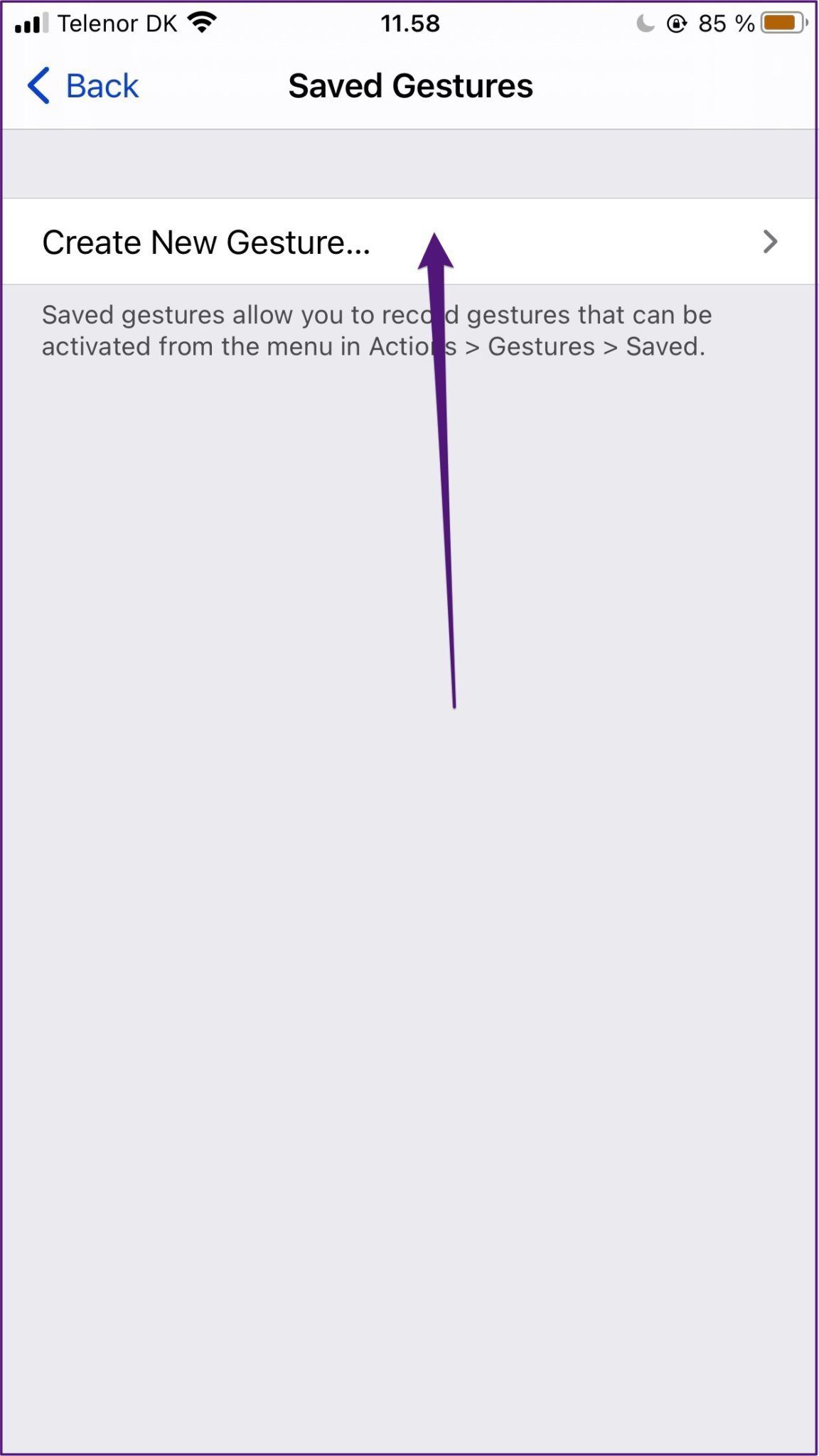
Paso 3: Crea tu gesto tocando o deslizando. Una vez que haya terminado, presione Guardar.
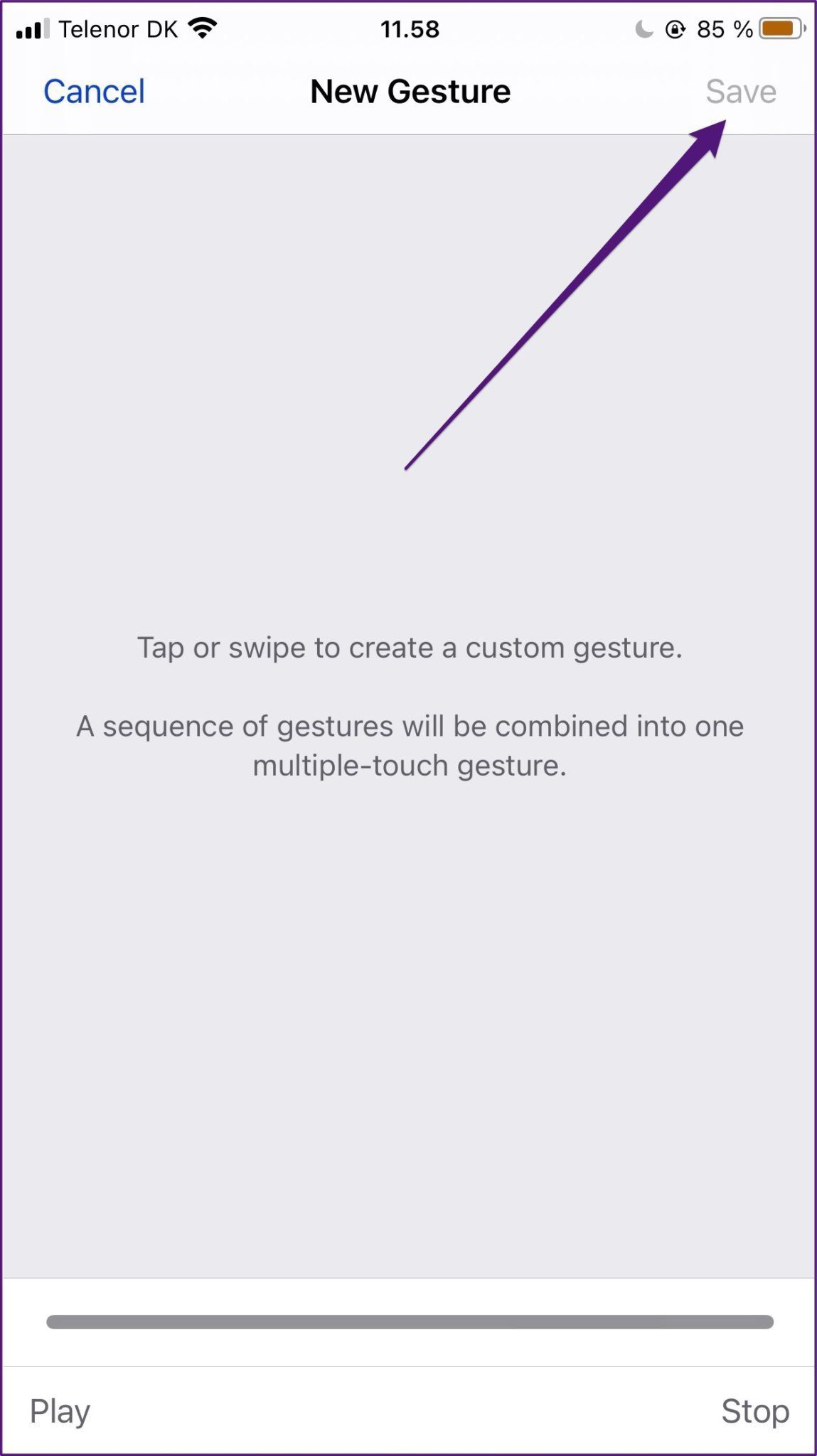
¿Qué pasa si el control de interruptor de iPhone está atenuado?
Si ha intentado usar Switch Control en su iPhone pero descubrió que no puede, es posible que note que está atenuado en su teléfono. Es probable que esto se deba a que tiene activado el toque de asistencia al mismo tiempo.
En su iPhone, no puede usar Switch Control y AssistiveTouch al mismo tiempo. Por lo tanto, deberá desactivar el último de estos. Para hacer esto, siga los pasos a continuación.
Paso 1: Vaya a la configuración de su iPhone y vuelva a Accesibilidad.
Paso 2: Busque la pestaña Tocar y haga clic en ella.
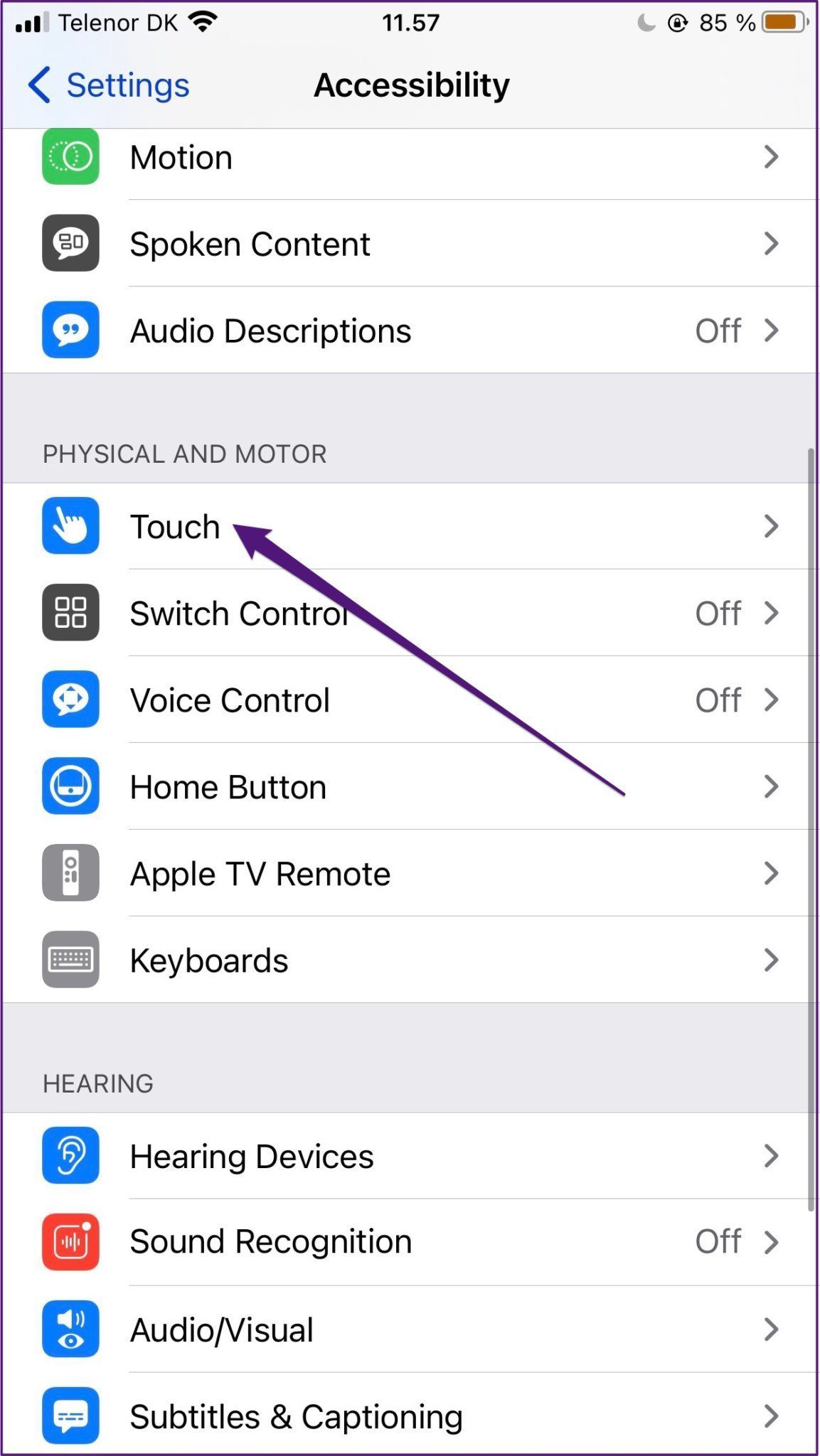
Paso 3: En la parte superior de la pantalla, verá una opción llamada Assistive Touch. Entra en esto.
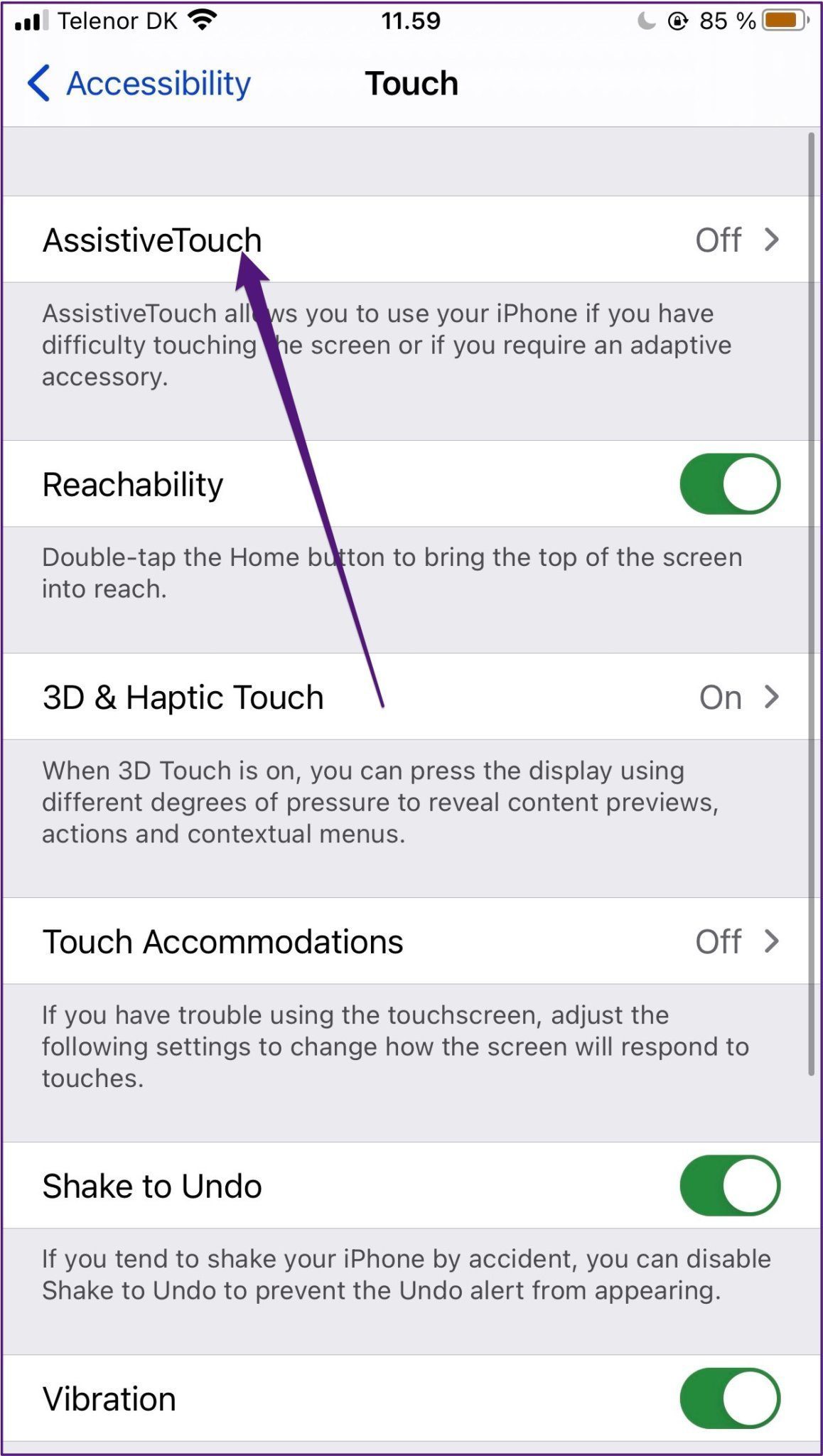
Paso 4: Alterne el botón AssistiveTouch en la parte superior para que se apague y ya no sea verde.
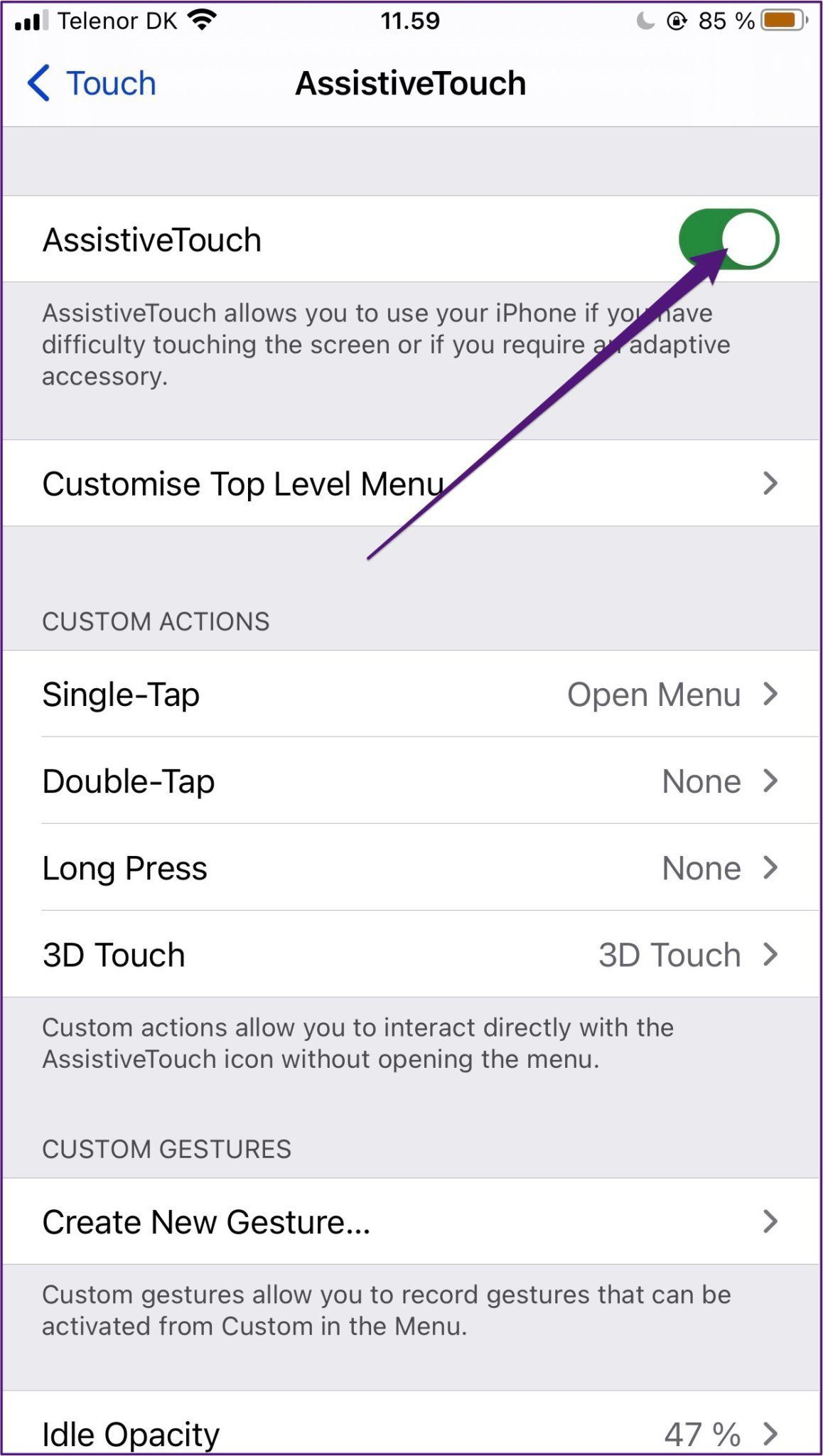
Una vez que haya apagado AssistiveTouch, intente volver a Control por botón y vea si ahora funciona.
Una nueva forma de usar tu iPhone
En actualizaciones de iOS más recientes, Apple ha hecho que sus dispositivos sean más fáciles de usar para aquellos que tienen dificultades para realizar acciones básicas con sus dispositivos. Uno de los mejores ejemplos de esto es Switch Control, que ayuda a los usuarios a administrar sus iPhones mucho mejor de lo que hubiera sido posible de otra manera.
Los métodos mencionados anteriormente deberían ayudarlo a comenzar a usar Switch Control en su iPhone.
